Iniciar sesión en Power Apps
Para crear, editar o reproducir una aplicación, inicie sesión en Power Apps en https://make.powerapps.com. Para crear una aplicación de lienzo, debe tener el rol de seguridad predefinido Creador de entorno.
Para obtener más información acerca de la Página principal de Power Apps, vaya a Comenzar con Power Apps.
Elija un entorno
Ya sea que esté creando una aplicación, un flujo, una conexión de datos o una tabla en Microsoft Dataverse, mucho de lo que hace en Power Apps está contenido en un entorno específico. Los entornos crean límites entre los diferentes tipos de trabajo. Por ejemplo, una organización puede tener entornos separados para diferentes departamentos. Muchas organizaciones usan entornos para separar aplicaciones que aún están en desarrollo de las que están listas para su uso generalizado. Es posible que tenga acceso a varios entornos o solo a uno. Si tiene los permisos adecuados, es posible que incluso pueda crear sus propios entornos.
Para comprobar en qué entorno se encuentra, busque el selector de entornos junto al margen derecho del encabezado.
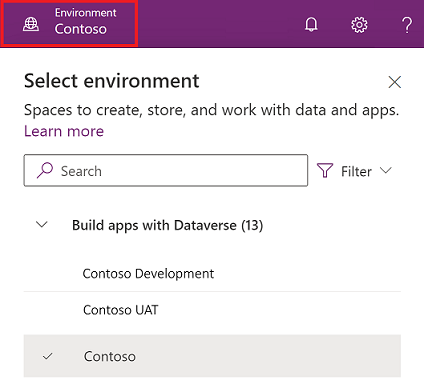
Con el selector de entornos, los entornos se agrupan en dos categorías: Compilar aplicaciones con Dataverse y Otros entornos. Seleccione Filtrar para filtrar la lista de entornos según el rol, la plataforma de datos (Dataverse o ninguno) y el tipo de entorno, como producción o espacio aislado.
Los entornos en los que tenga un rol de seguridad de administrador del sistema o personalizador del sistema aparecen en Compilar aplicaciones con Dataverse. La lista Otros entornos muestra entornos en los que solo tiene privilegios de edición o creador de entornos sobre una de las aplicaciones de lienzo del entorno como mínimo.
Propina
Pase el cursor sobre un entorno de la lista para ver los detalles del entorno.
Filtrar entornos por rol
| Filtrar rol | Rol o descripción de Power Platform |
|---|---|
| Admin | Administrador del sistema Administrador de entorno |
| Creador con acceso a datos | Administrador del sistema Personalizador del sistema |
| Creador sin acceso completo a datos | Creador de entorno (con o sin Dataverse) |
| Colaborador de aplicación compartida | Usuario sin un rol de seguridad de nivel de creador asignado, pero con permiso de edición para al menos una aplicación de lienzo del entorno |
Importante
- Para ver la lista de entornos en el conmutador de entornos en Power Apps, debe tener Environment Maker, System Customizer o System Administrador rol de seguridad en el entorno. Para obtener más información sobre los roles de seguridad predefinidos, vaya a Roles de seguridad predefinidos en la guía de administración de Microsoft Power Platform.
- Asegúrese de que se encuentra en el entorno adecuado antes crear una aplicación, un flujo o un componente similar. No resulta fácil mover componentes de un entorno a otro.
Nota
- Todos los miembros de una organización pueden acceder al entorno predeterminado. Como cualquier entorno, los usuarios pueden ver aplicaciones en las que tienen suficientes privilegios para acceder a una aplicación.
- Todos los usuarios con Environment Maker rol de seguridad en un entorno pueden ver todas las aplicaciones basadas en modelos en ese entorno, incluido el entorno predeterminado. Más información: Privilegios de aplicaciones basadas en modelos para ver y acceder a aplicaciones.
- Cuando crea una aplicación en un entorno, no podrá verla desde otro entorno. Además, las personas que quieran ejecutar la aplicación habrán de tener acceso al entorno en el que se creó.
Para obtener más información, consulte Información general sobre los entornos.
Iniciar sesión con la colaboración B2B de Azure
Nota
- Un inquilino de recursos es el inquilino de Microsoft Entra donde se espera que exista una aplicación y donde se espera que el usuario cree y edite la aplicación. Para los creadores de Azure B2B, este inquilino es diferente al inquilino en el que reside su cuenta.
- Un inquilino de inicio es donde reside la cuenta del usuario y se autentica.
- Para crear y editar aplicaciones en un inquilino de recursos, un administrador debe seguir estos pasos para otorgar a los usuarios de Azure B2B los privilegios necesarios para crear aplicaciones.
Cuando un usuario inicia sesión en Power Apps, inicia sesión en su inquilino anfitrión, el inquilino de Microsoft Entra donde se aprovisionan sus credenciales. Después de iniciar sesión, un usuario puede cambiar el directorio en el que pretenden construir aplicaciones utilizando el vínculo Cambiar directorio como se muestra aquí:

El vínculo de cambio de directorio abre la configuración de Power Apps que contienen una pestaña de Directorios que enumera todos los inquilinos de Microsoft Entra en los que el usuario existe como miembro o invitado de Azure B2B. Al seleccionar Cambiar, se activa Power Apps para el cierre de sesión en el inquilino actual y, a continuación, iniciar sesión en el inquilino seleccionado.

Preguntas frecuentes
Como creador de Azure B2B, ¿por qué no puedo compartir aplicaciones?
La experiencia de uso compartido de Power Apps requiere que los usuarios tengan permisos en el inquilino incluido cuando el Id. de Microsoft Entra de Azure la configuración de colaboración externa tiene acceso de usuario invitado a "(más inclusivo)". Azure Los creadores B2B sin privilegios suficientes ven el siguiente cuadro de diálogo de error en la experiencia de compartir.

¿Puedo trabajar en Power Apps tanto en mi inquilino anfitrión como en un inquilino de recursos?
- Sí, pero en sesiones de navegador separadas. Por ejemplo, Microsoft Edge podría estar abierto en su modo estándar y se puede iniciar una sesión independiente en una nueva ventana de InPrivate .
- Si hay varias pestañas abiertas en la misma sesión del navegador, solo se podrá acceder a los recursos del inquilino que haya iniciado sesión más recientemente.
¿Puedo iniciar sesión en Power Apps en un inquilino de recursos con GDAP?
No, https://make.powerapps.com no reconoce los privilegios de administrador delegado granular (GDAP); sin embargo, el centro de administración de Power Platform sí lo hace.
Inicio de sesión usando una cuenta Microsoft (vista previa)
Cualquiera puede compilar Power Apps, aunque no tenga una cuenta laboral o escolar. Simplemente regístrese para una prueba de Dynamics 365 Sales utilizando una cuenta de Microsoft y luego utilice esa cuenta para iniciar sesión en Power Apps.
Durante el período de prueba de 30 días, puede crear y jugar con tantas aplicaciones como desee. También puede construir con aplicaciones con Dataverse u otros conectores de primera calidad. Sin embargo, si planea ejecutar estas aplicaciones más allá del periodo de prueba o compartirlas con otras personas, deberá crear una cuenta (gratuita) Microsoft Entra.
Importante
- Esta es una característica en versión preliminar.
- Las características en vista previa no se han diseñado para un uso de producción y pueden tener una funcionalidad restringida. Estas características están disponibles antes del lanzamiento oficial para que los clientes puedan tener un acceso anticipado y proporcionar comentarios.
¿Dónde puedo obtener una licencia con derechos de uso de Power Apps para mi cuenta Microsoft?
La prueba gratuita de Dynamics 365 Sales incluye derechos de uso de Power Apps, junto con otros derechos de uso de Dynamics y Power Platform. Puede registrarse aquí: Prueba gratuita de Dynamics 365.

Nota
No todas las licencias gratuitas de Power Apps admiten el registro de cuentas Microsoft. Se espera que la lista de licencias gratuitas que permiten el registro gratuito crezca con el tiempo.
¿Cómo puedo crear aplicaciones basadas en modelos y utilizar Dataverse?
Seleccione o cree un entorno con Dataverse. Puede crear entornos de desarrollador con Dataverse de forma gratuita.
- Inicie sesión en Power Apps.
- Seleccionar el selector de entornos.
- En la pregunta ¿Necesita su propio entorno?, seleccione Probar ahora para crear un entorno con Dataverse.
¿Cómo puedo acceder al centro de administración de Power Platform?
El centro de administración de Power Platform (https://admin.powerplatform.microsoft.com) no admite el inicio de sesión en cuentas Microsoft. Sin embargo, su cuenta de Microsoft está asociada a un inquilino de Microsoft Entra y puede aprovisionar una identidad basada en Microsoft Entra para usarla en el centro de administración de Power Platform.
- Siga los pasos de ¿Cómo puedo crear una identidad de Microsoft Entra con los mismos privilegios administrativos que mi cuenta de Microsoft?
- Utilizando la recién creada identidad de Microsoft Entra, inicie sesión en https://admin.powerplatform.microsoft.com.
¿Cómo puedo crear una identidad de Microsoft Entra con los mismos privilegios administrativos que mi cuenta de Microsoft?
- Inicie sesión en https://portal.azure.com.
- Buscar Id. de Microsoft Entra.
- Agregar un nuevo usuario.
- Asocie o agregue una suscripción de Azure a su inquilino Microsoft Entra. Para fines administrativos, debe asignar el mismo rol de administrador que su cuenta Microsoft tiene en Microsoft Entra ID, como Administrador de Power Platform o Dynamics 365 .
La licencia gratuita asignada a mi Cuenta Microsoft ha caducado, ¿cómo puedo acceder a Power Apps?
Si su cuenta Microsoft está asociada a un inquilino de Microsoft Entra, podrá iniciar sesión en Power Apps y editar sus aplicaciones. Sin embargo, sin una licencia activa, no puede reproducir las aplicaciones.
Hoy en día, las cuentas de Microsoft están sujetas a períodos de prueba limitados, no puede registrarse para obtener la misma licencia gratuita dos veces con la misma cuenta. Además, las cuentas de Microsoft no pueden comprar planes Power Apps.
Puede continuar con la creación y ejecución de aplicaciones creando una identidad de Microsoft Entra en el mismo inquilino de Microsoft Entra al que está asociada su cuenta de Microsoft y suscribirse a un plan de Power Apps de desarrollador con esa identidad. Con su cuenta Microsoft, debe compartir sus aplicaciones con su identidad de Microsoft Entra para continuar con su edición y reproducción.
Para crear una identidad de Microsoft Entra con derechos administrativos, siga los pasos descritos en "¿Cómo puedo crear una identidad de Microsoft Entra con los mismos privilegios administrativos que mi cuenta Microsoft?".
¿Puedo utilizar mi cuenta Microsoft con los PowerShell cmdlets de Power Platform?
No. Mientras tanto, puede seguir los pasos indicados en las preguntas anteriores donde se añade una nueva identidad de Microsoft Entra para el inquilino de Microsoft Entra asociada a su Cuenta Microsoft para utilizar los PowerShell cmdlets de Power Platform .
¿Puedo compartir mis aplicaciones con otros usuarios?
Sí, sin embargo, debe agregar usuarios al inquilino de Microsoft Entra asociado con su cuenta Microsoft, deberá asignar una licencia a estos usuarios y luego compartir su aplicación con estos usuarios. Como administrador, puedes asignar licencias gratuitas a los usuarios, pero éstas caducarán.
- Para crear una identidad con derechos administrativos, seguir siga los pasos que se describen en Microsoft Entra ¿Cómo creo una identidad con los mismos privilegios administrativos que mi cuenta Microsoft ?. Microsoft Entra
- Para cada usuario con el que desee compartir una aplicación, agregue su identidad al Id. de Microsoft Entra.
- Inicie sesión en https://portal.azure.com).
- Buscar Id. de Microsoft Entra.
- Agregar un nuevo usuario o Agregar un usuario invitado. Puede agregar usuarios que tengan una cuenta de Microsoft o una identidad Microsoft Entra.
- Con su identidad de administrador de Microsoft Entra, compre planes Power Apps. Como administrador, recibirá 25 pruebas Power Apps por usuario. Todas estas pruebas expiran.
- Con su identidad de administrador Microsoft Entra, asigne licencias a los usuarios que ha añadido a su inquilino de Microsoft Entra. Con su identidad de administrador de Microsoft Entra, asigne licencias a los usuarios que agregó a su inquilino de Microsoft Entra.
- Inicie sesión en Power Apps para proceder con compartir sus aplicaciones con los usuarios.
¿Puedo ejecutar mis aplicaciones en Power Apps móvil?
Sí. Debe iniciar una aplicación desde un enlace de aplicación. Sin iniciar una aplicación directamente, el dispositivo móvil no admite el inicio de sesión de cuenta Microsoft fuera del contexto del inicio de una aplicación. Power Apps
Puede obtener el enlace de una aplicación yendo a Power Apps>Aplicaciones> (seleccione una aplicación) >Detalles> Consulte la propiedad Enlace web.
